cho thuê laptop, thuê laptop, Tin tức
Cách Khắc Phục Laptop Bị Quá Nhiệt
Laptop bị quá nhiệt là một vấn đề phổ biến mà nhiều người dùng gặp phải, đặc biệt là khi sử dụng trong thời gian dài hoặc chạy các ứng dụng nặng. Hiện tượng quá nhiệt không chỉ làm giảm hiệu suất hoạt động của máy mà còn có thể gây hư hỏng phần cứng, ảnh hưởng đến tuổi thọ của laptop. Trong bài viết này, Cho thuê laptop sẽ gợi ý giúp bạn những cách khắc phục laptop bị quá nhiệt một cách hiệu quả.
Cách Khắc Phục Laptop Bị Quá Nhiệt
1. Kiểm Tra Và Vệ Sinh Hệ Thống Tản Nhiệt
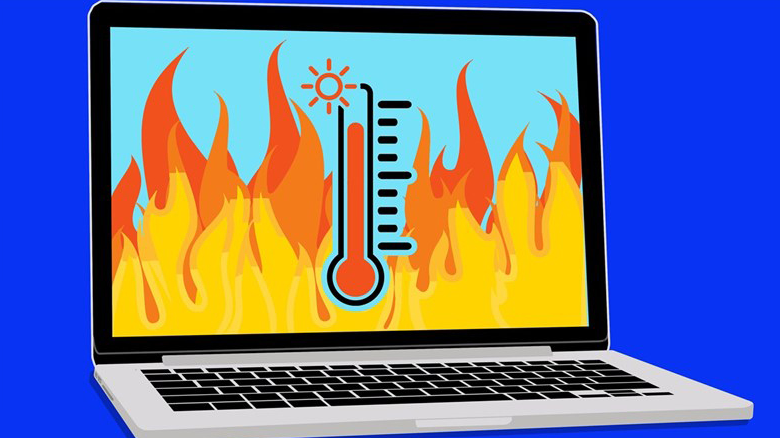
Nguyên nhân: Bụi bẩn tích tụ: Bụi bẩn có thể làm tắc nghẽn hệ thống tản nhiệt, gây cản trở luồng không khí và làm nhiệt độ bên trong laptop tăng cao.
Cách khắc phục:
- Vệ sinh hệ thống tản nhiệt: Sử dụng bộ vệ sinh laptop hoặc đưa đến các trung tâm bảo hành để làm sạch bụi bẩn bên trong máy.
- Kiểm tra quạt tản nhiệt: Đảm bảo quạt tản nhiệt hoạt động bình thường, không bị hỏng hoặc kêu to.
2. Sử Dụng Đế Tản Nhiệt
Nguyên nhân: Bề mặt đặt laptop không thoáng khí: Đặt laptop trên bề mặt không thoáng khí như đệm, giường có thể làm cản trở luồng không khí và gây nóng máy.
Giải pháp là sử dụng đế tản nhiệt: Đế tản nhiệt giúp nâng cao laptop và cung cấp luồng không khí tốt hơn, giúp giảm nhiệt độ máy. Bạn có thể lựa chọn các loại đế tản nhiệt có quạt để tăng hiệu quả làm mát.
3. Kiểm Tra Và Cập Nhật Phần Mềm
Nguyên nhân: Phần mềm lỗi thời hoặc bị lỗi: Các phần mềm lỗi thời hoặc bị lỗi có thể gây ra hiện tượng quá tải CPU, dẫn đến nhiệt độ tăng cao.
Cách xử lý:
- Cập nhật hệ điều hành và phần mềm: Đảm bảo hệ điều hành và các phần mềm luôn được cập nhật phiên bản mới nhất để tối ưu hóa hiệu suất và giảm tải cho CPU.
- Kiểm tra Task Manager: Kiểm tra Task Manager để xem những ứng dụng nào đang sử dụng nhiều tài nguyên và tắt những ứng dụng không cần thiết.
4. Điều Chỉnh Cài Đặt Năng Lượng Để Tránh Laptop Bị Quá Nhiệt
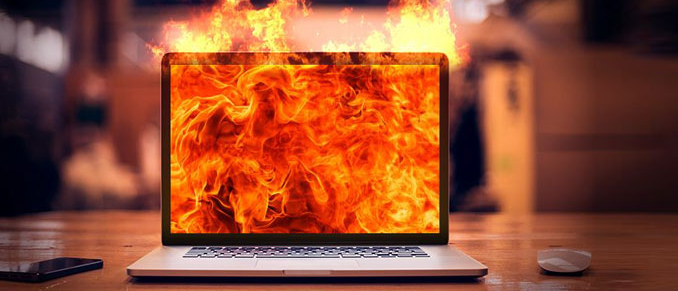
Nguyên nhân: Cài đặt năng lượng không phù hợp: Cài đặt năng lượng ở chế độ hiệu suất cao có thể làm tăng nhiệt độ laptop.
Giải pháp:
- Chuyển sang chế độ tiết kiệm năng lượng: Điều chỉnh cài đặt năng lượng của laptop sang chế độ tiết kiệm năng lượng để giảm nhiệt độ máy.
- Tắt Turbo Boost: Trong BIOS hoặc phần mềm của nhà sản xuất, bạn có thể tắt tính năng Turbo Boost để giảm nhiệt độ CPU.
Bài viết trước: 5 Linh kiện quan trọng nhất trong máy tính
5. Sử Dụng Phần Mềm Giám Sát Nhiệt Độ
Nguyên nhân: Không biết được nhiệt độ hiện tại của laptop: Không giám sát nhiệt độ laptop thường xuyên có thể khiến bạn không nhận ra khi máy bắt đầu quá nhiệt.
Giải pháp: Cài đặt phần mềm giám sát nhiệt độ: Sử dụng các phần mềm như HWMonitor, Core Temp hoặc Speccy để theo dõi nhiệt độ của CPU và GPU. Khi phát hiện nhiệt độ cao, bạn có thể thực hiện các biện pháp làm mát kịp thời.
6. Kiểm Tra Và Thay Thế Keo Tản Nhiệt
Nguyên nhân: Keo tản nhiệt cũ hoặc kém chất lượng: Keo tản nhiệt có tác dụng truyền nhiệt từ CPU và GPU sang quạt tản nhiệt, nhưng theo thời gian, keo tản nhiệt có thể bị khô và mất đi khả năng truyền nhiệt.
Cách khắc phục: Thay thế keo tản nhiệt: Đưa laptop đến các trung tâm bảo hành để kiểm tra và thay thế keo tản nhiệt. Nếu bạn có kỹ năng, có thể tự thay thế tại nhà nhưng cần cẩn thận để tránh làm hỏng linh kiện.
7. Hạn Chế Sử Dụng Các Ứng Dụng Nặng
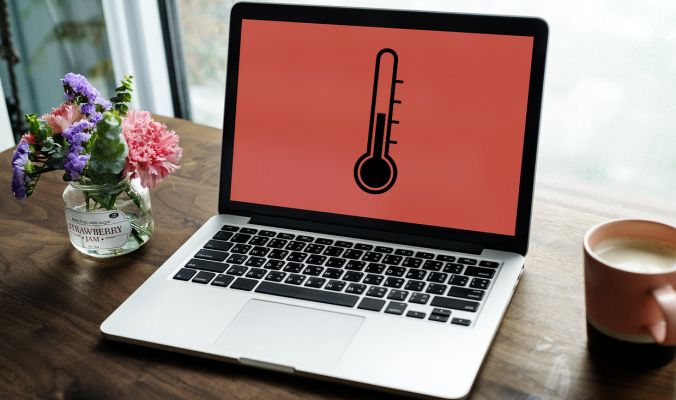
Nguyên nhân: Chạy quá nhiều ứng dụng nặng cùng lúc: Việc chạy nhiều ứng dụng nặng cùng lúc như game, phần mềm đồ họa có thể làm quá tải CPU và GPU, dẫn đến quá nhiệt.
Cách xử lý: Giảm tải cho laptop: Hạn chế sử dụng nhiều ứng dụng nặng cùng lúc, tắt các ứng dụng không cần thiết và chỉ chạy những phần mềm thực sự cần thiết.
8. Cải Thiện Điều Kiện Làm Việc
Nguyên nhân: Môi trường làm việc không thoáng mát: Sử dụng laptop trong môi trường nóng bức hoặc ẩm thấp có thể làm tăng nhiệt độ máy.
Giải pháp: Sử dụng trong môi trường thoáng mát: Đảm bảo môi trường làm việc thoáng mát, không quá nóng. Sử dụng quạt hoặc điều hòa không khí để cải thiện luồng không khí.
9. Nâng Cấp Phần Cứng Để Tránh Laptop Bị Quá Nhiệt
Nguyên nhân: Phần cứng cũ không còn hiệu quả: Các linh kiện cũ như RAM, ổ cứng có thể làm giảm hiệu suất của máy và gây ra hiện tượng quá nhiệt.
Cách khắc phục: Nâng cấp RAM, ổ cứng SSD để tăng tốc độ xử lý và giảm nhiệt độ của laptop.
Mời xem thêm bài viết: Máy tính bị nhiễm Virus phải làm sao?

